Використання персональних підписів у текстових повідомленнях було поширеним явищем ще з епохи розкладних телефонів з QWERTY-клавіатурою. Однак, можливо, ви не знаєте, як додати підпис на сучасному смартфоні. Багато програм видалили цю функцію в останніх оновленнях, що ускладнює пошук способу ввімкнення та налаштування персоналізованого підпису.

На щастя, Android є відкритою платформою, що дозволяє легко знайти додаток, який дозволить вам налаштовувати підписи, додавати ім’я, контактну інформацію та інше. Давайте розглянемо, як додати підпис до текстових повідомлень на Android.
Чи підтримує мій месенджер підписи?
Популярність смартфонів призвела до поступового витіснення підписів з більшості месенджерів, за винятком електронної пошти, де вони все ще використовуються для надання контексту про відправника. Оскільки більшість користувачів більше не потребує підписів в текстових повідомленнях, деякі розробники відмовилися від цієї функції у своїх програмах.
Наприклад, Samsung прибрав можливість додавання підпису до повідомлень ще в 2016 році з Galaxy S7 і більше не надає цієї опції в налаштуваннях програми. Аналогічна ситуація з Android Messages – стандартним додатком Google для текстових повідомлень на пристроях Project Fi і Pixel, який також перестав включати цю опцію приблизно в 2017 році.
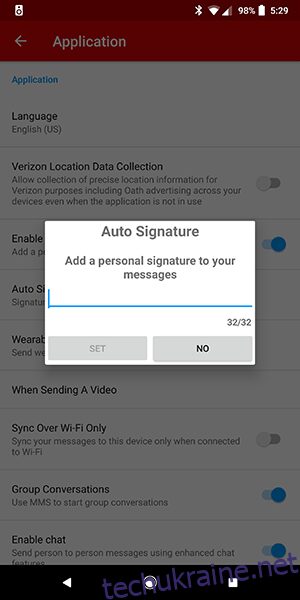
Проте відсутність можливості додати підпис в стандартному додатку для обміну повідомленнями не означає, що вам доведеться відмовитися від підписів у своїх текстових повідомленнях. Багато сторонніх програм все ще пропонують цю функцію.
Одним із таких додатків є Textra, популярна альтернатива від розробника Delicious. Textra не тільки дозволяє налаштувати майже всі аспекти інтерфейсу користувача, від кольору теми до вигляду емодзі, але також дає змогу без проблем використовувати підписи у своїх SMS-повідомленнях.
Textra багато в чому нагадує більш настроювану версію Android Messages зі схожим дизайном, але з десятками додаткових функцій та налаштувань. Ми вже багато писали про цей додаток, і цей випадок не є винятком: якщо ви хочете використовувати підписи в текстових повідомленнях на Android, Textra – чудовий вибір.
Налаштування підписів у Textra
Налаштувати підпис у Textra досить просто. Якщо ви раніше користувалися Android Messages, то, швидше за все, відчуєте себе як вдома, коли запустите програму. Після завантаження програми з Play Store та надання всіх необхідних дозволів, ви побачите екран розмов всередині програми.
У верхньому правому куті екрана ви знайдете значок меню з трьома крапками, який відкриває контекстне меню Textra. Натисніть на нього, а потім виберіть “Налаштування”, щоб отримати доступ до повного меню.
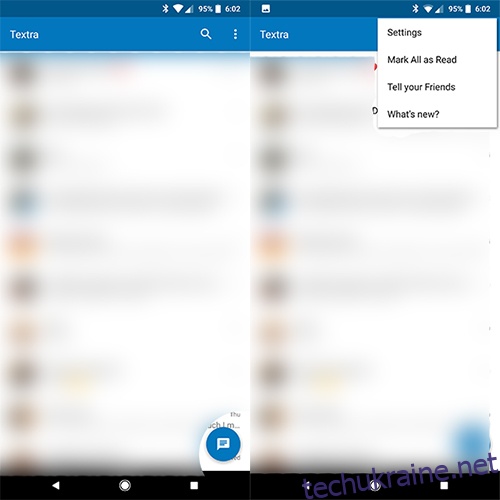
У меню налаштувань прокрутіть головне меню вниз, поки не знайдете категорію “Надсилання”; вона знаходиться на четвертому місці. У цій категорії є кілька опцій, але третя з них, “Підписи”, відкриває меню “Підписи” всередині Textra.
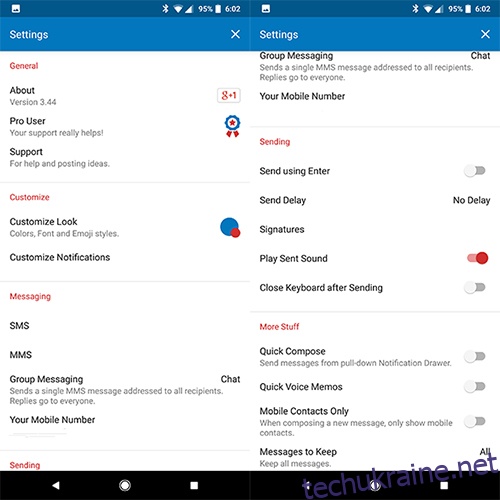
Коли ви вперше відкриєте це меню, ви побачите порожній екран без підписів. Щоб розпочати, вам потрібно додати підпис до списку, натиснувши на плаваючу кнопку дій у нижньому правому куті екрана. Це відкриє порожнє поле, в яке ви зможете ввести новий підпис.
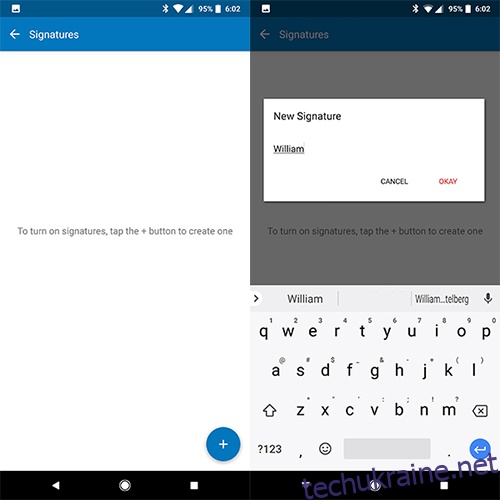
Після введення підпису та натискання “OK” ви побачите екран з двома новими параметрами. По-перше, у верхній частині поля буде перемикач “Додати підпис”, який дозволяє вмикати та вимикати додавання підпису до повідомлень в програмі. Ви можете вмикати та вимикати цю функцію за потреби.
Другий варіант – це можливість вибрати підпис зі списку; на даний момент ви побачите перший підпис, який ви додали. Праворуч від кожного запису є невелика іконка меню з трьома крапками, яка дозволяє змінити або видалити певний підпис.
Додавши другий підпис за допомогою плаваючої кнопки дій внизу екрана, ви зрозумієте, чому потрібна ця опція. Тепер ви можете вибирати між двома підписами, натискаючи на крапку зліва від їхнього відображення.
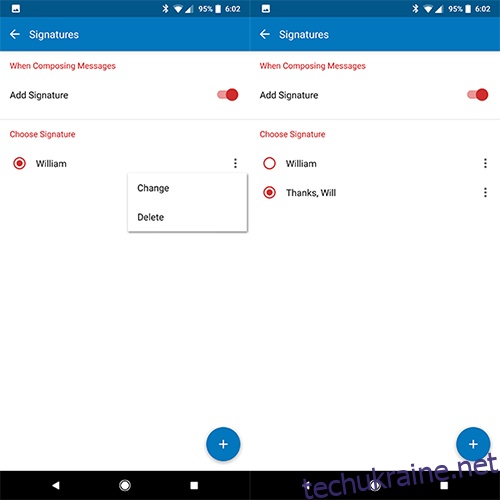
Після налаштування підпису ви можете повернутися до екрана розмови. Відкривши нове вікно повідомлень, ви побачите дещо відмінний вигляд поля для введення тексту. Під полем для введення тексту буде розміщено вибраний вами підпис. Після відправлення повідомлення, підпис буде автоматично додано в кінець тексту.
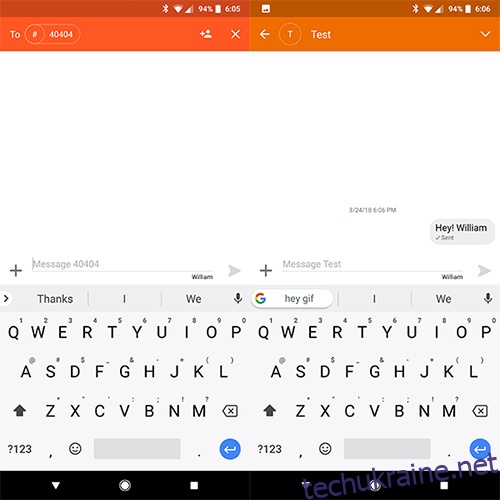
Є одне застереження. На відміну від деяких старих телефонів, Textra додає підпис праворуч від повідомлення, а не безпосередньо під ним. Ви можете обійти цю проблему, натиснувши клавішу Enter на клавіатурі перед відправкою повідомлення або натиснувши Enter всередині підпису. Рекомендуємо робити друге, оскільки натискання клавіші Enter при кожній відправці може бути досить дратівливим.
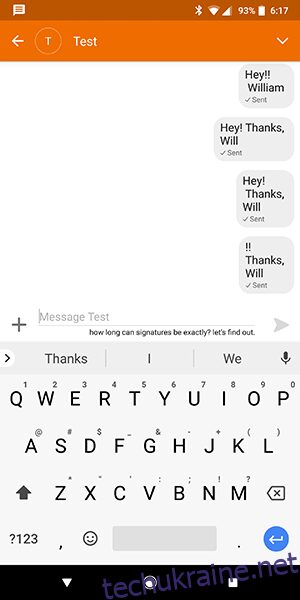
Незважаючи на цю невелику незручність, загальний досвід користування Textra досить позитивний, і дозволяє легко додавати прості або складні підписи до ваших повідомлень. Схоже, що Textra не має обмежень на кількість символів у підписі.
Інші програми
Textra – не єдина програма з можливістю додавати підписи до текстових повідомлень. Незважаючи на те, що інші програми, включаючи Android Messages та Samsung Messages, продовжують видаляти функцію підписів, у Play Store завжди є сторонні пропозиції щодо SMS на вибір.
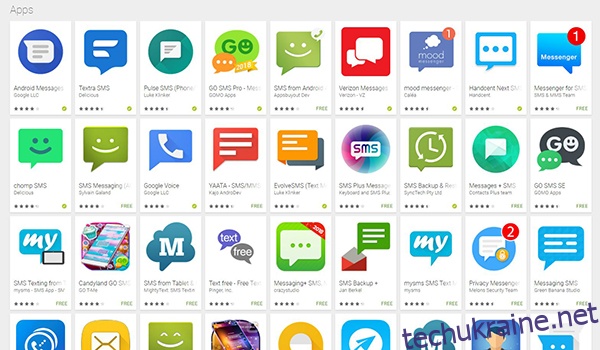
Chomp SMS є одним із таких прикладів, хоча, враховуючи, що це старіший додаток від того ж розробника, що і Textra, тим, кому не подобається Textra, швидше за все, він також не підійде. Go SMS Pro на момент написання все ще підтримує підпис у налаштуваннях. Теми, доступні користувачам Go SMS, роблять його одним із найбільш налаштованих на ринку сьогодні, навіть якщо він не такий гладкий, як сучасний інтерфейс Textra. Verizon Messages також є варіантом для тих, хто хоче використовувати підписи. Хоча це не наш фаворит, оцінка 4,6 зірки в Play Store свідчить про те, що багатьом користувачам він подобається.
Якщо ви використовуєте іншу програму для SMS, ніж ті, що згадувалися тут, ви можете переглянути налаштування відповідної програми, щоб дізнатися, чи є опція підписів у цих налаштуваннях. Android не має глобального параметра підписів, тому якщо ваша SMS-програма має можливість використовувати підписи, ви знайдете її у відповідних налаштуваннях.
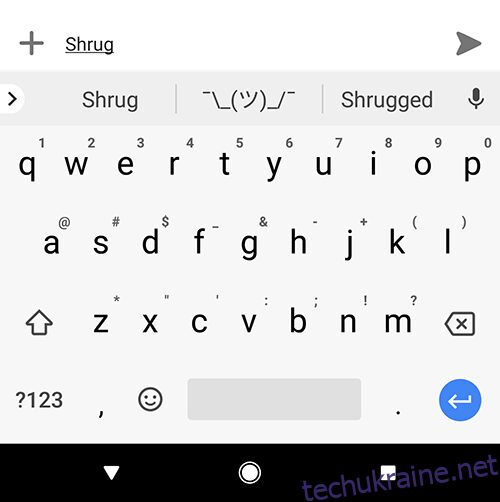
Також можна використовувати спосіб ярликів у програмі клавіатури. В налаштуваннях програми клавіатури ви можете створити ярлик, який автоматично замінює фрагмент тексту на інше слово або фразу. Наприклад, можна налаштувати, щоб при введенні слова “підпис” автоматично вставлявся ваш повний підпис. Таким чином ви самі можете вибирати, коли використовувати підпис. Це хороший обхідний шлях, якщо ви хочете використовувати програму для обміну повідомленнями, яка не підтримує підписи.
Часті питання
Якщо ви згадали часи текстових підписів і у вас є запитання, не хвилюйтеся. Ми підготували цей розділ саме для вас.
Я хочу використовувати стандартну програму для обміну текстовими повідомленнями. Що я можу зробити?
Одним із недоліків використання сторонніх програм є те, що не завжди можна керувати текстовими повідомленнями. На щастя, операційна система Android дозволяє налаштувати, яку програму ви хочете використовувати за замовчуванням. Все, що вам потрібно зробити, це встановити сторонню програму і вибрати її як програму для текстових повідомлень за замовчуванням.
Textra запропонує вам встановити її як стандартну програму, або ви можете перейти до Налаштування>Програми>Програми за замовчуванням, щоб змінити налаштування.
Отже, ви все ще використовуєте підписи у своїх текстових повідомленнях, чи ви відмовилися від SMS на користь нових програм чату? Поділіться своєю думкою в коментарях!